电脑怎么还原系统小编教你
教程之家
Win7
电脑怎么还原系统?电脑怎么还原系统的方法有很多,为了更好的帮到大家解决心中的困惑。接下来我们看看系统自带的电脑还原系统方法吧,希望能帮到你解决问题。
电脑怎么还原系统?很多小伙伴已经提前备份好了系统,但是却不知道怎么将系统还原,其实电脑知道就有还原系统的功能,而且使用也算简单,接下来我们一起看看电脑怎么还原系统的具体教程吧。希望可以帮得到你。
电脑怎么还原系统
首先还原系统的前提是我们已经有备份的系统了。
打开“控制面板”找到并点击【备份和还原】
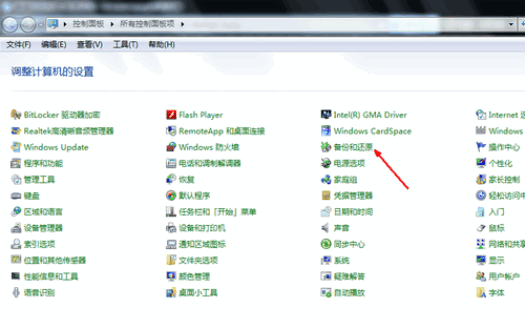
还原系统(图1)
选择【打开系统还原】

还原系统(图2)
点击【恢复系统设置或计算机】
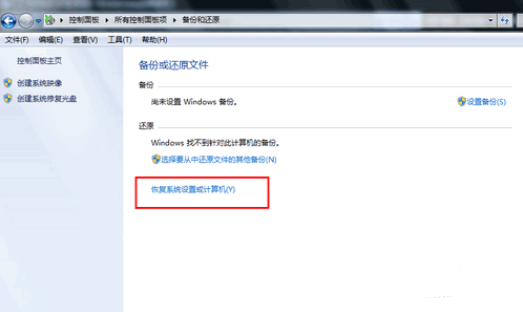
还原系统(图3)
确定还原时间点与系统,点击【下一步】
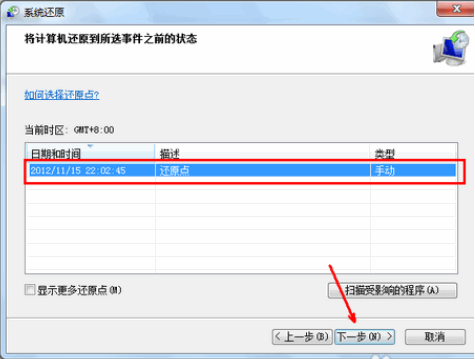
还原系统(图4)
最后提示,点击【下一步】

还原系统(图5)
最后确认,点击【完成】即可还原系统
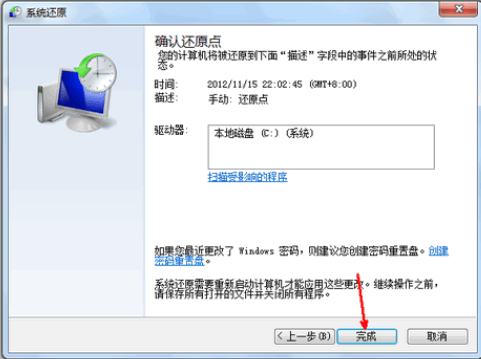
还原系统(图6)
![笔记本安装win7系统步骤[多图]](https://img.jiaochengzhijia.com/uploadfile/2023/0330/20230330024507811.png@crop@160x90.png)
![如何给电脑重装系统win7[多图]](https://img.jiaochengzhijia.com/uploadfile/2023/0329/20230329223506146.png@crop@160x90.png)

![u盘安装win7系统教程图解[多图]](https://img.jiaochengzhijia.com/uploadfile/2023/0322/20230322061558376.png@crop@160x90.png)
![win7在线重装系统教程[多图]](https://img.jiaochengzhijia.com/uploadfile/2023/0322/20230322010628891.png@crop@160x90.png)
![雨林木风官网win7系统怎么样的介绍[多图]](https://img.jiaochengzhijia.com/uploadfile/2022/0909/20220909183145610.png@crop@240x180.png)
![新手重装系统win7原版步骤教程[多图]](https://img.jiaochengzhijia.com/uploadfile/2022/0914/20220914212653835.png@crop@240x180.png)
![Win7切换USB无线网卡为AP模式提示ics启动失败怎么解决[多图]](https://img.jiaochengzhijia.com/uploads/allimg/200519/114P350K-0-lp.png@crop@240x180.png)
![电脑win7怎么升级win10系统的教程[多图]](https://img.jiaochengzhijia.com/uploadfile/2022/0913/20220913061637498.png@crop@240x180.png)